自动精灵app是一款屏幕自动点击app,用户可提前设定数值,使用手机时不同点击屏幕,多种自动化操作功能,支持一键智能向导,软件还可设置自动滑动点击,非常强大的工具,让用户在短时间实现多次点击。

软件简介
为用户提供了非常丰富的动作库,会简化用户们的操作步骤。会提升用户们的手机屏幕点击效率,满足了用户们的使用需求。给用户们带来了不错的便捷体验,这个软件适用于各种各样的应用程序。
软件特色
1、这是款新奇且超级简单有趣的工具,号称懒人神器,可以帮你进行自动操作手机;
2、里面拥有详细的操作步骤讲解,教你如何正确的去进行操作和使用,便捷且功能超级的强大,无广告;
3、整个在线的操作超级的方便,免费的,完手机玩累了的你可以使用这款工具,帮你自动去操作;
4、自动精灵界面是没有任何的广告的,全部免费,进入虚拟空间进行动作的录制即可,记得保存;
5、对于玩手机玩累了,或者是想尝试一下这个新奇应用的朋友而言都是不错的选择,有教程教你如何操作
自动精灵app首次使用教程
1、自动精灵设置
自动精灵-我的-设置-音量键控制√
自动精灵-我的-设置-省电策略√
2、开启自动精灵自启动
小米:手机管家-应用管理-权限-自启动管理
华为:手机设置-应用和服务-应用启动管理
VIVO:手机设置-应用与权限-权限管理-自启动
OPPO:手机管家-权限隐私-自启动管理
没有的自行百度,云手机等可以选择跳过
3、自动精灵启动方式
尽量选择系统启动
如Root启动会出现脚本无法停止等问题
4、其他问题
脚本启动成功,无法执行动作,一般是无障碍权限掉了,重启无障碍或者手机即可
脚本动作执行中却又无法停止或者关闭,长按关机键,直到手机强制关机,重新启动
自动精灵怎么制作脚本
1、从本站下载最新版的自动精灵APP,直接点击制作栏目:
2、会提示显示悬浮窗权限,点击“确认”进去开启悬浮窗权限;
3、设置完成后再次点击“制作”栏目,打开开启录制功能;
4、然后再次点击制作选择要做的脚本
5、进入桌面录制,录制完成后点击“×”保存即可;
常见问题
1、如何连接手机自动精灵?
手机下载并打开自动精灵。
电脑下载并打开自动精灵PC助手。
手机用USB连接到电脑。
自动精灵PC助手里可以看到多出一个设备,点击旁边的连接即可。
2、USB连接后,自动精灵PC助手没有找到我的手机?
使用别的手机助手软件(如:360手机助手)完成和手机的连接后,再重新使用自动精灵PC助手连接。
小米手机核心模式启动失败
尝试在开发者设置里开启 USB安全设置
3、核心模式执行动作后挺住了,没有反应,也不继续执行下个动作?
尝试重启手机
4、执行滑动动作/长按动作没有效果(直接被跳过了)?
需要开启系统设置中'开发者选项'里的'允许模拟点击'开关(更详细的操作请百度或者进QQ群咨询)
更新日志
v2.27.2版本
自动选择并进入上次选择的运行模式
点击颜色/颜色条件 支持 预览测试找色结果
找图预览结果支持 上一个/下一个 切换按钮
设置变量-键值对象 手动输入模式弹窗时支持 自定义按钮和弹窗标题文案
音量键启动脚本支持立即执行
支持在运行脚本时通过 console.show() 唤起运行日志面板展示 console.log 信息
条件-动作运行状态 支持指定自定标识的动作
加密脚本长时间运行网络稳定性优化
脚本试用时间支持自定义
长时间运行文字识别 稳定性优化


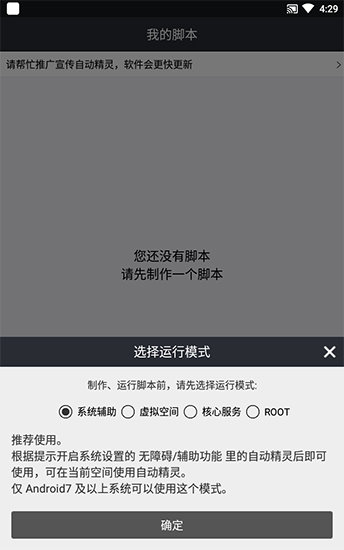
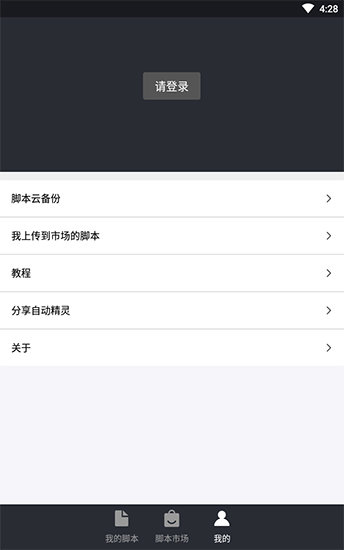
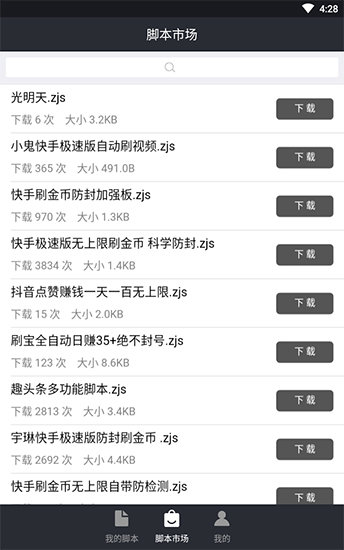

 什么相机软件好用?
什么相机软件好用?
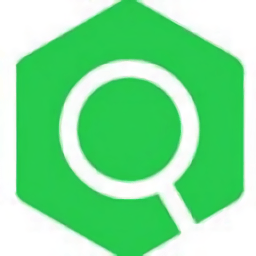 虫部落app下载v1.0.1 安卓版
虫部落app下载v1.0.1 安卓版 AndWobble2汉化版下载v15.1.0 安卓版
AndWobble2汉化版下载v15.1.0 安卓版 酷划锁屏官方下载v3.6.0.9 安卓版
酷划锁屏官方下载v3.6.0.9 安卓版 听歌识曲app下载v8.1.1 安卓版
听歌识曲app下载v8.1.1 安卓版 民萌官网下载v3.1.3174.A 安卓版
民萌官网下载v3.1.3174.A 安卓版 坦克世界盒子最新版下载v1.0.7 安卓版
坦克世界盒子最新版下载v1.0.7 安卓版 多景桌面app下载v6.12.01.12.02.01 安卓版
多景桌面app下载v6.12.01.12.02.01 安卓版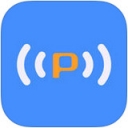 斐讯智联app官方下载v2.0.6 官网安卓版
斐讯智联app官方下载v2.0.6 官网安卓版 迅雷app下载v6.18.2.6680 安卓版
迅雷app下载v6.18.2.6680 安卓版 CAM360软件下载v7.0 安卓版
CAM360软件下载v7.0 安卓版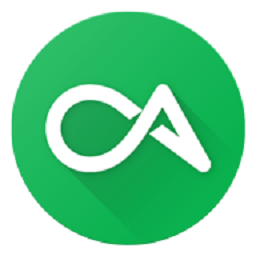 酷安app官方下载v9.4.1 安卓版
酷安app官方下载v9.4.1 安卓版 UU898最新版本下载v4.1.0 安卓版
UU898最新版本下载v4.1.0 安卓版 八门神器正版下载v3.9.6.1 安卓版
八门神器正版下载v3.9.6.1 安卓版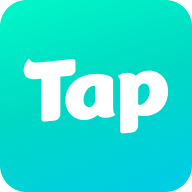 toptop免费下载v2.70.8-rel#100200 安卓版
toptop免费下载v2.70.8-rel#100200 安卓版 btdad搜索引擎安卓手机版免费下载v1.0安卓版
btdad搜索引擎安卓手机版免费下载v1.0安卓版 王者悬浮国标最新版下载v2.0 安卓版
王者悬浮国标最新版下载v2.0 安卓版 畅玩空间破解版永久vip下载v1.1.0.1 安卓版
畅玩空间破解版永久vip下载v1.1.0.1 安卓版 opgg国际版下载v6.7.91 安卓版
opgg国际版下载v6.7.91 安卓版 S换机助手安卓版下载v3.7.54.7 安卓版
S换机助手安卓版下载v3.7.54.7 安卓版 奇迹盒子正版官方手游下载v1.0.5 安卓版
奇迹盒子正版官方手游下载v1.0.5 安卓版 闪指连点器手机版下载免费v3.2.0 安卓版
闪指连点器手机版下载免费v3.2.0 安卓版